- Autorius Jason Gerald [email protected].
- Public 2024-01-19 22:13.
- Paskutinį kartą keistas 2025-01-23 12:25.
Šis „wikiHow“moko, kaip atnaujinti „Showbox“į naujausią „Android“įrenginio versiją
Žingsnis
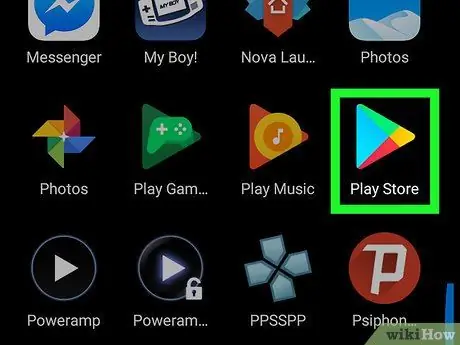
Žingsnis 1. Atidarykite „Play“parduotuvę
Jį galite rasti programų stalčiuje arba pagrindiniame ekrane.
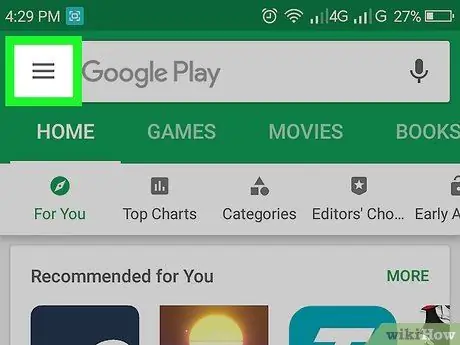
Žingsnis 2. Palieskite
Šis meniu yra viršutiniame kairiajame kampe.
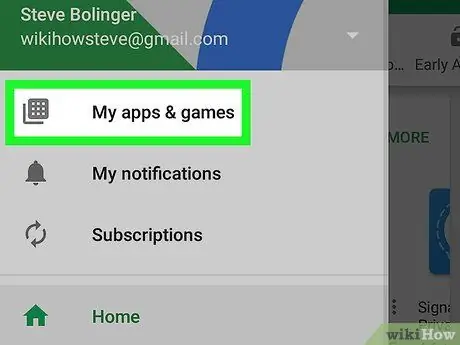
Žingsnis 3. Palieskite Mano programos ir žaidimai
Ši parinktis yra pirmoje vietoje. Ekrano viršuje bus rodomas programų, kurioms teikiami naujinimai, sąrašas.
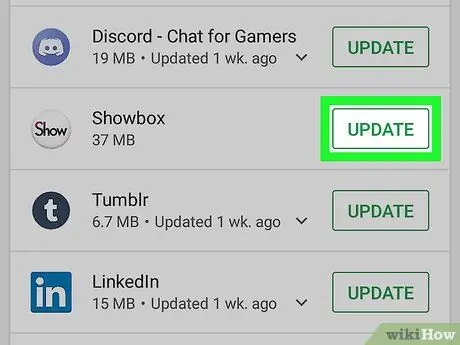
Žingsnis 4. Šalia „Showbox“palieskite UPDATE
Tai atlikus, programa bus atnaujinta į naujausią versiją.






